热门标签
热门文章
- 1微信app支付返回-1错误的情况解决方法_支付错误,支付异常错误:-1
- 2HCatalog 简介_hcatelog
- 3源自国家电网,可用于新能源发电预测的高质量数据集_发电预测数据集如何划分
- 4移植openharmony到STM32H743IIT6【记录帖】_openharmony 移植
- 5AI人工智能开发的路径有三条,最成功的是机器学习技术:强化学习_ai研究的三条途径
- 6mybatis-plus根据实体和mapper生成crud方法,无需写xml文件
- 7Dev-C++ 5.11实现猜数游戏(简易版)_dev c++游戏
- 8特色影响力品牌 谋定研究·中国智库-周宏春:科学而独立成果_如何建设一流智库
- 9RecyclerView控件布局的"match_parent"属性失效_recycleview match_parent无效
- 10图文并茂手把手教你How to copy files or directory in nodejs npm scripts编写脚本用npm或者node命令复制文件_npm copyfiles
当前位置: article > 正文
portainer管理远程docker和docker-swarm集群
作者:知新_RL | 2024-03-09 09:31:29
赞
踩
portainer管理远程docker和docker-swarm集群
使用前请先安装docker和docker-compose,同时完成docker-swarm集群初始化
一、portainer-ce部署
部署portainer-ce实时管理本机docker,使用docker-compose一键拉起
docker-compose.yml
version: '3' services: portainer: container_name: portainer #image: portainer/portainer image: 6053537/portainer-ce #image: portainer/portainer-ce command: -H unix:///var/run/docker.sock ports: - 9000:9000 volumes: - /var/run/docker.sock:/var/run/docker.sock - portainer_data:/data restart: always volumes: portainer_data:
- 1
- 2
- 3
- 4
- 5
- 6
- 7
- 8
- 9
- 10
- 11
- 12
- 13
- 14
- 15
- 16
6053537/portainer-ce 此镜像为中文版本,效果如下

管理本地docker比较简单,直接使用volumes挂载目录即可 /var/run/docker.sock:/var/run/docker.sock
二、管理远程docker和docker-swarm步骤
1、开启docker远程访问
1)低安全性开启(不推荐)
直接在守护进程服务文件后添加 -H tcp://0.0.0.0:2375配置即可
# 修改守护进程文件
vim /usr/lib/systemd/system/docker.service
ExecStart=/usr/bin/dockerd -H fd:// --containerd=/run/containerd/containerd.sock -H tcp://0.0.0.0:2375
- 1
- 2
- 3
- 4
2)高安全性开启(推荐)
需要先行生成TLS证书文件
这里直接提供一份大佬写好的TLS证书生成脚本
2.1、使用gen-TLS.sh脚本生成TLS证书
在/etc/docker/certs创建gen-TLS.sh
mkdir -p /etc/docker/certs && cd /etc/docker/certs && vi gen-TLS.sh
chmod +x /etc/docker/certs/gen-TLS.sh
./gen-TLS.sh
- 1
- 2
- 3
- 4
- 5
gen-TLS.sh 脚本内容如下
#!/bin/bash # # ------------------------------------------------------------- # 自动创建 Docker TLS 证书 # wget https://gitee.com/dromara/Jpom/raw/master/script/docker-tls.sh # curl -fsSL https://get.docker.com | bash -s docker --mirror Aliyun # systemctl daemon-reload && systemctl restart docker # ------------------------------------------------------------- # 以下是配置信息 # --[BEGIN]------------------------------ NOW_PATH=$( cd "$(dirname "$0")" || exit pwd )"/" echo "当前目录:${NOW_PATH} 证书文件将保存在此文件夹下" read -p "请输入证书使用的 IP 地址或者 HOST: " HOST # echo "您输入的是:${HOST} 证书只能在这个 IP 或者 HOST 下使用,证书密码和输入的一致" # --[INIT PARAMETER]------------------------------ PASSWORD="$HOST" COUNTRY="CN" STATE="$HOST" CITY="$HOST" ORGANIZATION="$HOST" ORGANIZATIONAL_UNIT="Dev" COMMON_NAME="$HOST" EMAIL="$HOST@docker-tls.com" # --[END]-- # Generate CA key openssl genrsa -aes256 -passout "pass:$PASSWORD" -out "ca-key.pem" 4096 # Generate CA openssl req -new -x509 -days 365 -key "ca-key.pem" -sha256 -out "ca.pem" -passin "pass:$PASSWORD" -subj "/C=$COUNTRY/ST=$STATE/L=$CITY/O=$ORGANIZATION/OU=$ORGANIZATIONAL_UNIT/CN=$COMMON_NAME/emailAddress=$EMAIL" # Generate Server key openssl genrsa -out "server-key.pem" 4096 # Generate Server Certs. openssl req -subj "/CN=$COMMON_NAME" -sha256 -new -key "server-key.pem" -out server.csr rm -f extfile.cnf echo "subjectAltName = DNS.1:$HOST,IP.1:127.0.0.1,IP.2:$HOST" >>extfile.cnf echo "extendedKeyUsage = serverAuth" >>extfile.cnf openssl x509 -req -days 365 -sha256 -in server.csr -passin "pass:$PASSWORD" -CA "ca.pem" -CAkey "ca-key.pem" -CAcreateserial -out "server-cert.pem" -extfile extfile.cnf # Generate Client Certs. rm -f extfile.cnf openssl genrsa -out "key.pem" 4096 openssl req -subj '/CN=client' -new -key "key.pem" -out client.csr echo "extendedKeyUsage = clientAuth" >>extfile.cnf openssl x509 -req -days 365 -sha256 -in client.csr -passin "pass:$PASSWORD" -CA "ca.pem" -CAkey "ca-key.pem" -CAcreateserial -out "cert.pem" -extfile extfile.cnf rm -f client.csr server.csr ca.srl extfile.cnf # check if [ -f "${NOW_PATH}key.pem" -a -f "${NOW_PATH}ca.pem" -a -f "${NOW_PATH}ca-key.pem" -a -f "${NOW_PATH}server-cert.pem" -a -f "${NOW_PATH}server-key.pem" ]; then echo "证书生成完成" echo "客户端使用文件:key.pem ca.pem cert.pem" echo "Docker 端使用文件:ca.pem server-cert.pem server-key.pem" echo "Docker 推荐配置内容:-H tcp://0.0.0.0:2375 --tlsverify --tlscacert=${NOW_PATH}ca.pem --tlscert=${NOW_PATH}server-cert.pem --tlskey=${NOW_PATH}server-key.pem" else echo "证书生成不完成,请检查配置和根据错误日志排查" fi
- 1
- 2
- 3
- 4
- 5
- 6
- 7
- 8
- 9
- 10
- 11
- 12
- 13
- 14
- 15
- 16
- 17
- 18
- 19
- 20
- 21
- 22
- 23
- 24
- 25
- 26
- 27
- 28
- 29
- 30
- 31
- 32
- 33
- 34
- 35
- 36
- 37
- 38
- 39
- 40
- 41
- 42
- 43
- 44
- 45
- 46
- 47
- 48
- 49
- 50
- 51
- 52
- 53
- 54
- 55
- 56
- 57
执行此脚本会提升让输入IP,此IP为你开启远程docker权限的IP,被管理的远程docker的IP
- 1
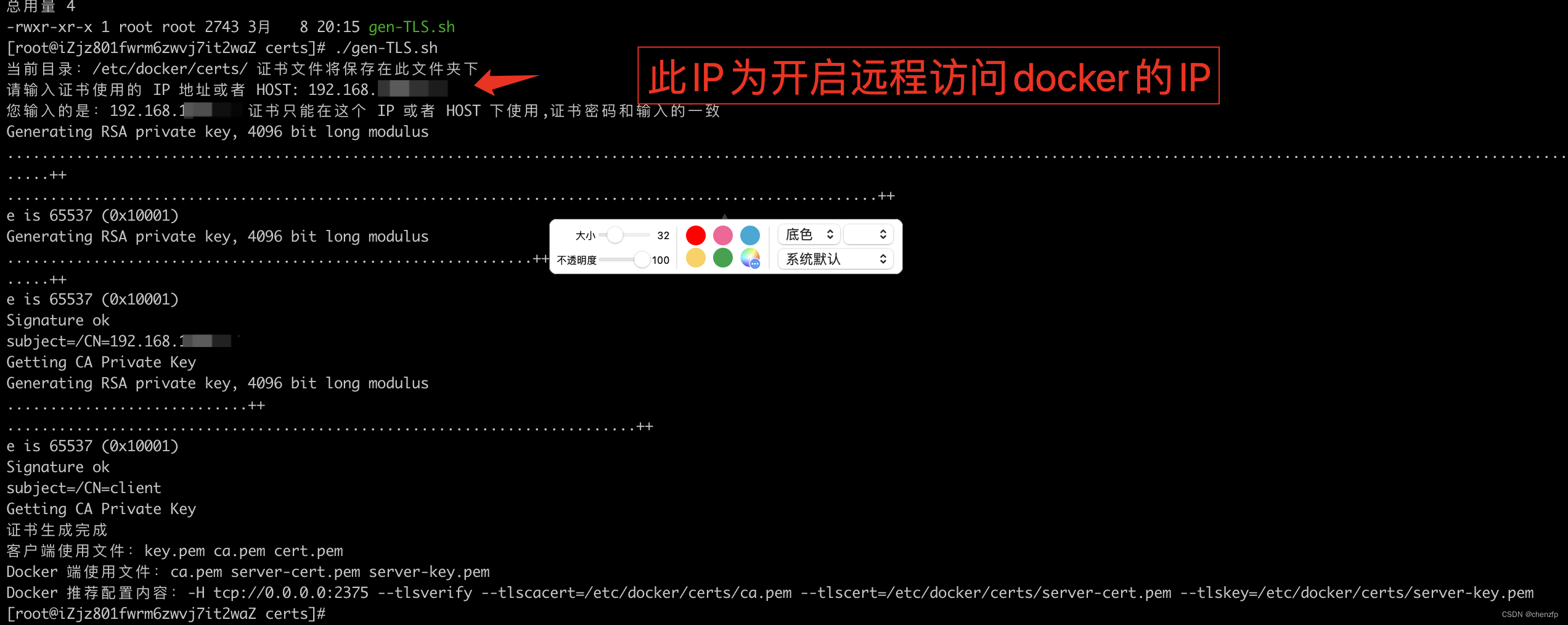
脚本执行结果如下

按照脚本提示
客户端使用文件:key.pem ca.pem cert.pem
Docker端使用文件:ca.pem server-cert.pem server-key.pem
- 1
- 2
这里客户端指portainer,我们将会在portainer中使用到key.pem ca.pem cert.pem这三个证书文件
2.2、配置使用TLS证书开启docker远程访问权限
# 修改守护进程文件
vim /usr/lib/systemd/system/docker.service
ExecStart=/usr/bin/dockerd -H fd:// --containerd=/run/containerd/containerd.sock --tlsverify --tlscacert=/etc/docker/certs/ca.pem --tlscert=/etc/docker/certs/server-cert.pem --tlskey=/etc/docker/certs/server-key.pem -H tcp://0.0.0.0:2375
- 1
- 2
- 3
- 4
2、在portainer中添加远程docker
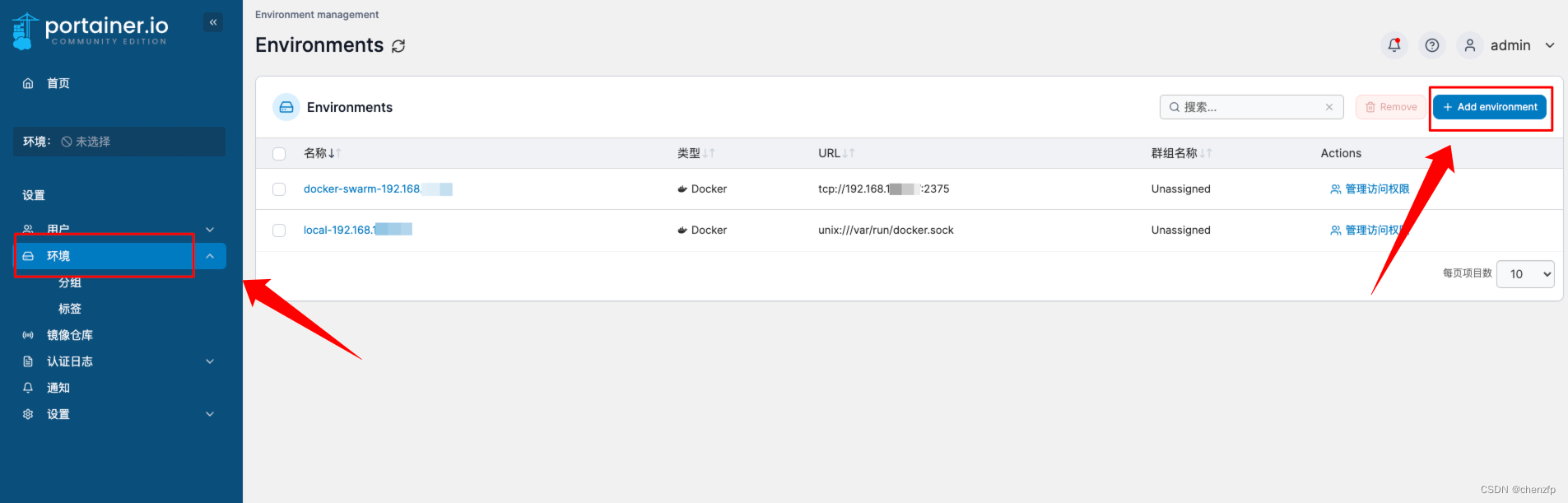
这里以第二项docker-swarm为例

选着API这种方式,填写IP和PORT,勾选TLS,将脚本生成的三个证书文件key.pem ca.pem cert.pem对应添加
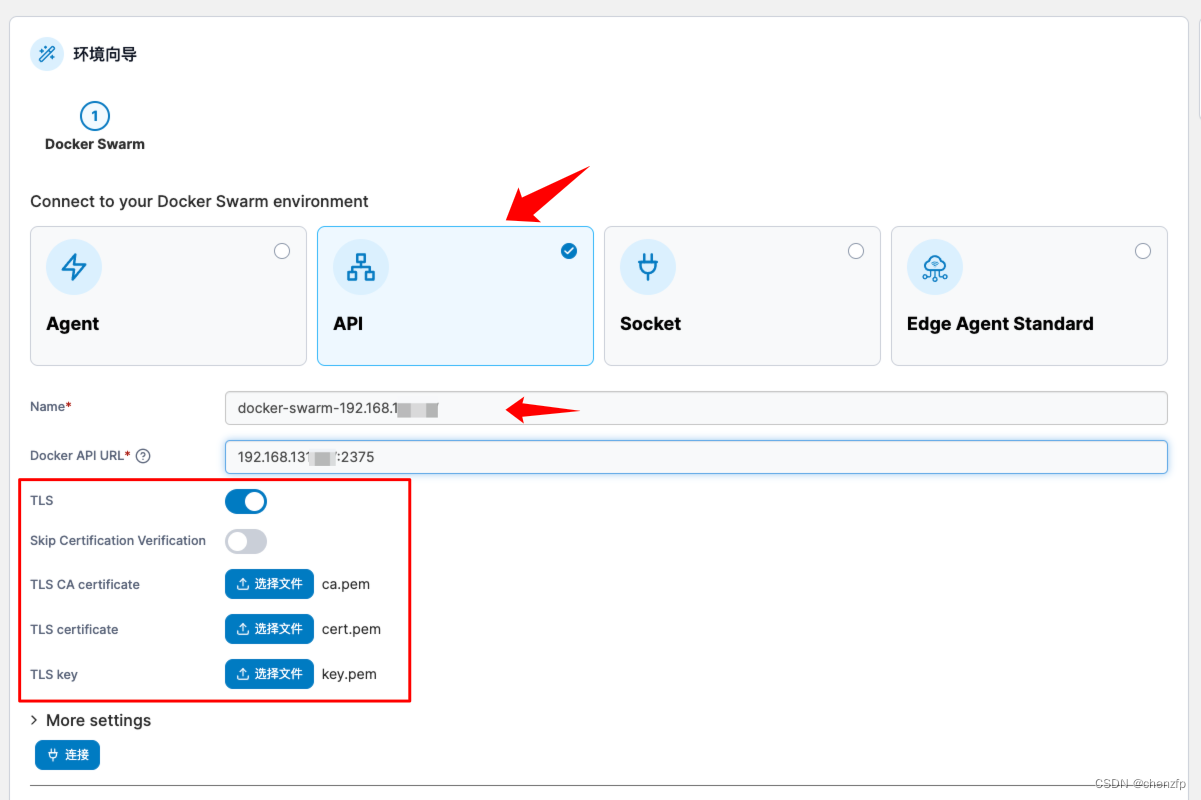
成功后在首页即可看到相关信息如下
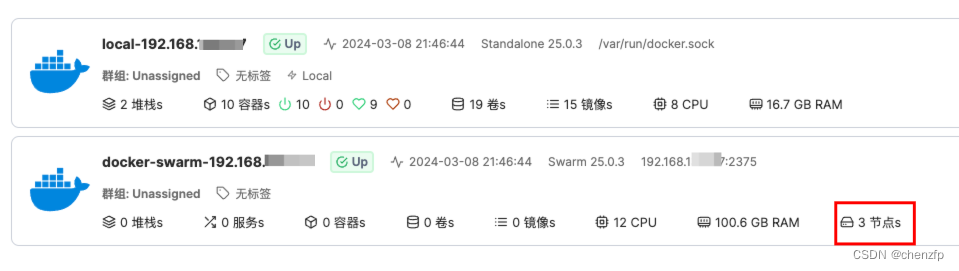
声明:本文内容由网友自发贡献,不代表【wpsshop博客】立场,版权归原作者所有,本站不承担相应法律责任。如您发现有侵权的内容,请联系我们。转载请注明出处:https://www.wpsshop.cn/w/知新_RL/article/detail/214543
推荐阅读
相关标签



